
Tento software udrží vaše ovladače v chodu, a tak vás ochrání před běžnými chybami počítače a selháním hardwaru. Zkontrolujte všechny své ovladače nyní ve 3 snadných krocích:
- Stáhněte si DriverFix (ověřený soubor ke stažení).
- Klepněte na Začni skenovat najít všechny problematické ovladače.
- Klepněte na Aktualizujte ovladače získat nové verze a zabránit poruchám systému.
- DriverFix byl stažen uživatelem 0 čtenáři tento měsíc.
Xbox One je výkonná herní konzole a jednou z věcí, která z ní dělá go-to konzoli pro mnohé, je její schopnost vysílejte hry na Twitchi, Mixer a další platformy. Není to však bezchybné.
Přečte se úplná chyba Tato hra neumožňuje vysílání a zobrazí se, když se uživatel pokusí vyslat jakoukoli hru pomocí své konzoly Xbox. Důvodem této chyby může být mnoho, včetně dočasné závady v konzole nebo hře, poškození souboru atd.
Odstraňte problém s vysíláním podle níže uvedených pokynů.
Proč tato hra neumožňuje vysílání?
1. Změňte hru
- Pokud stále hrajete problematický titul, jednoduše ukončete a otevřete novou jinou hru.

- Poté ukončete novou hru a znovu načtěte problematickou hru. Chyba by se měla automaticky vyřešit, pokud se jednalo o dočasnou závadu.
- Alternativně můžete také zastavit a restartovat streamování. Jednoduše ukončete streamovací aplikaci a restartujte ji pro vysílání. Opětovné spuštění aplikace pro streamování také vyřešilo chybu u mnoha.
O problémech se streamováním Twitch na Xbox One jsme psali rozsáhle. Další informace najdete v těchto průvodcích.
2. Vytvořte novou značku hráče
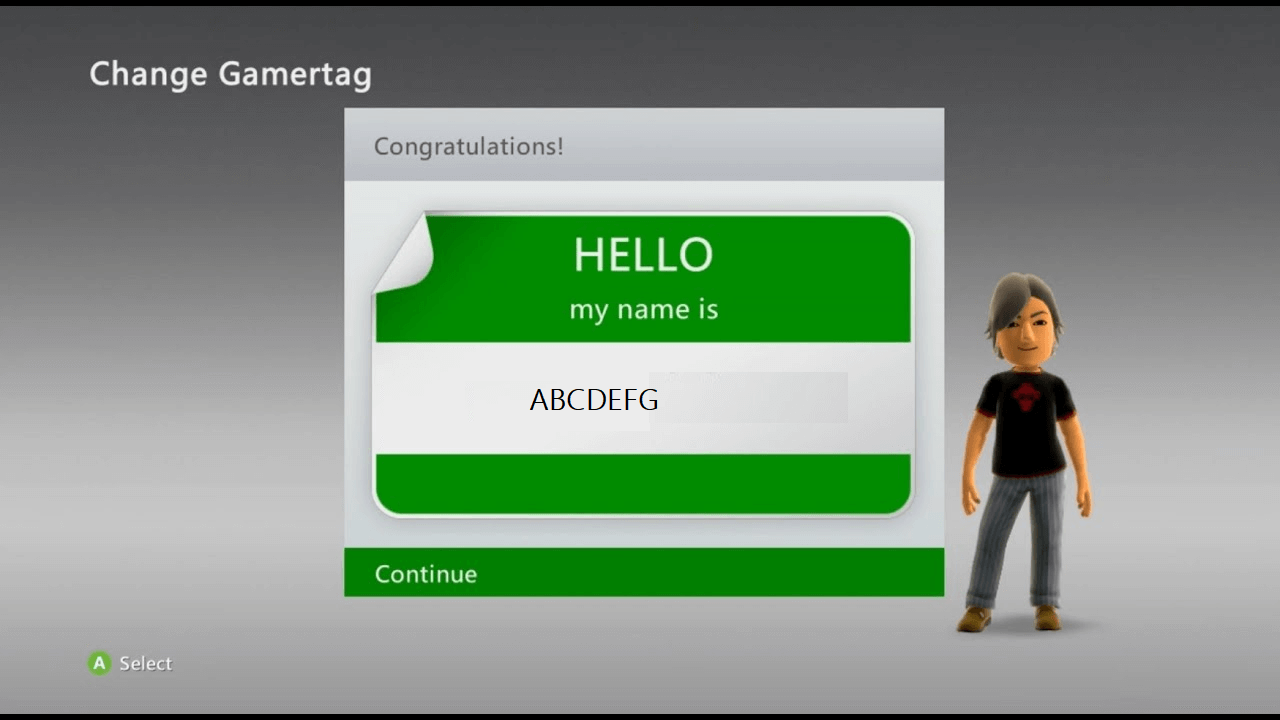
- Jakkoli to může znít divně, uživatelé uvedli, že změna značky hráče jim pomohla chybu vyřešit. Zkuste tedy vytvořit novou značku hráče a poté se pomocí ní přihlaste ke svému Xboxu. Zde je postup, jak to udělat.
- Nejprve vytvořte nový účet Microsoft. Jakmile je připraven, pokračujte níže uvedenými kroky.
- Klikněte na lištu v levé horní části domovské obrazovky nebo na ikonu Profil obrázek.
- Zobrazí se vám všechny profily, které jsou na konzole. Vybrat "Přidat nový"volba.
- Nyní musíte zadat podrobnosti o vašem účtu Microsoft, které jste vytvořili výše, nebo můžete vytvořit nový účet Microsoft kliknutím na „získat nový e-mail “.
- Po nastavení účtu byste měli být schopni hru vysílat bez jakékoli chyby.
3. Resetujte konzolu Xbox
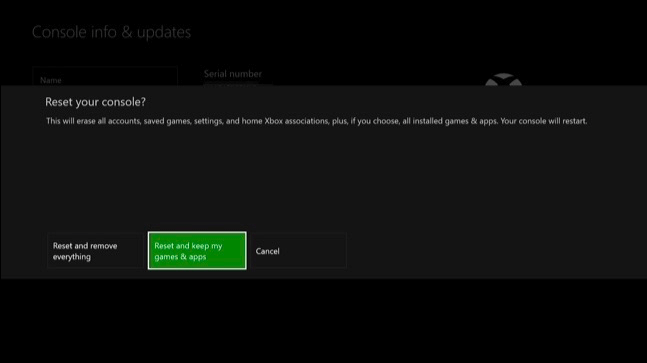
- Jako poslední možnost se můžete pokusit resetovat konzolu Xbox a opravit jakékoli problémy s konzolí. Zde je postup, jak to udělat.
- zmáčkni Xbox otevřete průvodce.
- Jít do Systém> Nastavení.
- Vybrat Systém a pak Informace o konzole.
- Vyberte „Resetovat konzolu “.
- Zde máte dvě možnosti uvedené níže.
Obnovit a odebrat vše: Tato možnost odebere všechna herní data a soubory z konzoly Xbox a obnoví výchozí nastavení konzoly.
Resetovat a ponechat mé hry a aplikace: Tato možnost resetuje pouze nastavení a operační systém. I když odstraní všechna poškozená data, nebudou odstraněny všechny vaše hry a mediální soubory. - Takže vyberte „Obnovit a ponechat mé hry a aplikace“ možnost a počkejte, až se konzola restartuje.
SOUVISEJÍCÍ PŘÍBĚHY, KTERÉ SE VÁM MOHOU LÍBIT:
- Roblox nebude fungovat v prohlížeči Google Chrome? Zde je postup, jak to opravit
- Oprava problémů s Youtube.com/activate Enter Code na Xbox One [snadné kroky]
- Popularita mixu mezi hráči vzrůstá díky uživatelsky orientovanému přístupu
![Spuštění chyby Xbox One trvalo příliš dlouho [KOMPLETNÍ PRŮVODCE]](/f/ccb668424ff7464911201057e3e027f3.jpg?width=300&height=460)
![Oprava: Černá obrazovka smrti na Xbox One [6 snadných kroků]](/f/abe0a445b73a6acb1c0a1063de468206.jpg?width=300&height=460)
![Na konzoli Xbox One neslyšíte přátele [FIX]](/f/6f697838466c7d727d73a463bc2043e6.jpg?width=300&height=460)